Bagaimana Cara Memperbaiki Font Berukuran Kecil di Tampilan 4K/DPI Tinggi?
Saat menggunakan beberapa perangkat lunak di komputer dengan tampilan 4K atau DPI tinggi (biasanya di Windows 10), antarmuka perangkat lunak mungkin mengalami masalah karena ukuran font terlalu kecil, yang mungkin mempengaruhi penggunaan normal perangkat lunak. Jika Anda mempunyai masalah yang sama, silakan baca terus untuk mendapatkan solusinya.
Bagian 1. Bagaimana Menyesuaikan Ukuran Font Perangkat Lunak dalam Tampilan 4K/DPI Tinggi?
Bagian 2. Hubungi Kami untuk Bantuan Lebih Lanjut
Bagian 1. Bagaimana Menyesuaikan Ukuran Font Perangkat Lunak dalam Tampilan 4K/DPI Tinggi?
Masalah font berukuran terlalu kecil pada tampilan 4K atau DPI tinggi disebabkan oleh ketidakcocokan perangkat lunak dengan tampilan resolusi tinggi. Untuk memperbaiki masalah ini, Anda dapat mengatur kompatibilitas perangkat lunak secara manual sehingga DPI antarmuka perangkat lunak berubah sesuai sistem. Dengan demikian font antarmuka perangkat lunak akan diubah ukurannya dan ditampilkan secara normal.
Untuk melakukannya, ikuti langkah-langkah berikut:
Langkah 1 . Klik kanan ikon perangkat lunak di desktop Anda, dan pilih opsi " Properti ".
Langkah 2 . Buka " Kompatibilitas " dan klik opsi " Ubah pengaturan DPI tinggi ".
Langkah 3 . Centang " Ganti perilaku penskalaan DPI tinggi. Penskalaan dilakukan dengan: ", pilih " Sistem ", lalu simpan dan terapkan pengaturannya.
Langkah 4 . Mulai ulang perangkat lunak yang Anda jalankan.
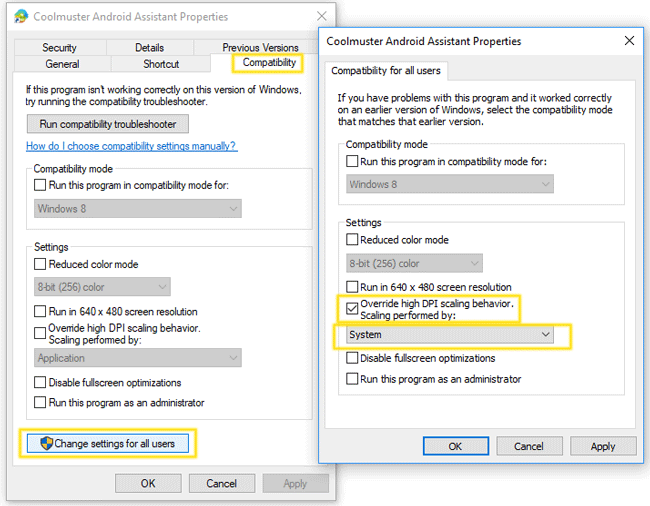
Bagian 2. Hubungi Kami untuk Bantuan Lebih Lanjut
Butuh bantuan lebih lanjut? Jangan ragu untuk menghubungi kami melalui email di support@coolmuster.com dengan informasi berikut:
(1) Apa sistem komputer Anda?
(2) Jelaskan masalah Anda secara rinci.
(3) Kirimkan kepada kami beberapa tangkapan layar untuk menunjukkan masalahnya.

Untuk informasi lebih lanjut tentang produk Coolmuster mengenai koneksi, penggunaan dan pemasangan, silakan buka halaman FAQ Produk dan buka FAQ produk terkait untuk menemukan solusi yang Anda butuhkan.
